解决SQL2000数据库连接失败,登陆不正确操作方法
远程无法连接SQL2000的原因和解决办法
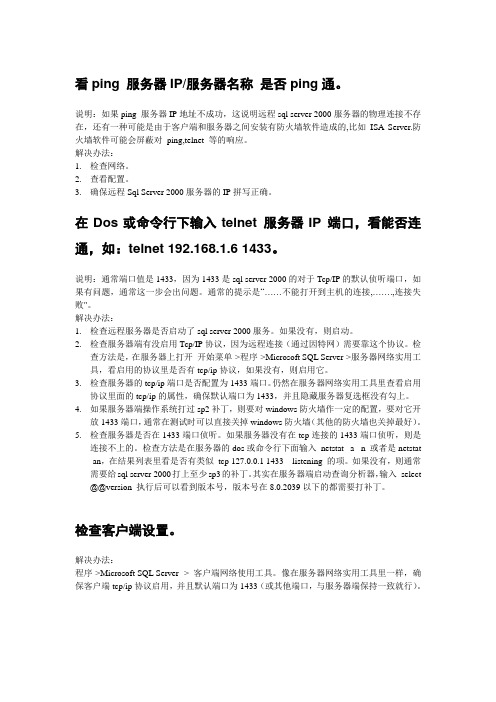
看ping 服务器IP/服务器名称是否ping通。
说明:如果ping 服务器IP地址不成功,这说明远程sql server 2000服务器的物理连接不存在,还有一种可能是由于客户端和服务器之间安装有防火墙软件造成的,比如ISA Server.防火墙软件可能会屏蔽对ping,telnet 等的响应。
解决办法:1.检查网络。
2.查看配置。
3.确保远程Sql Server 2000服务器的IP拼写正确。
在Dos或命令行下输入telnet 服务器IP 端口,看能否连通,如:telnet 192.168.1.6 1433。
说明:通常端口值是1433,因为1433是sql server 2000的对于Tcp/IP的默认侦听端口,如果有问题,通常这一步会出问题。
通常的提示是“……不能打开到主机的连接,…….,连接失败"。
解决办法:1.检查远程服务器是否启动了sql server 2000服务。
如果没有,则启动。
2.检查服务器端有没启用Tcp/IP协议,因为远程连接(通过因特网)需要靠这个协议。
检查方法是,在服务器上打开开始菜单->程序->Microsoft SQL Server->服务器网络实用工具,看启用的协议里是否有tcp/ip协议,如果没有,则启用它。
3.检查服务器的tcp/ip端口是否配置为1433端口。
仍然在服务器网络实用工具里查看启用协议里面的tcp/ip的属性,确保默认端口为1433,并且隐藏服务器复选框没有勾上。
4.如果服务器端操作系统打过sp2补丁,则要对windows防火墙作一定的配置,要对它开放1433端口,通常在测试时可以直接关掉windows防火墙(其他的防火墙也关掉最好)。
5.检查服务器是否在1433端口侦听。
如果服务器没有在tcp连接的1433端口侦听,则是连接不上的。
检查方法是在服务器的dos或命令行下面输入netstat -a -n 或者是netstat -an,在结果列表里看是否有类似tcp 127.0.0.1 1433 listening 的项。
解决SQL2000数据库连接失败
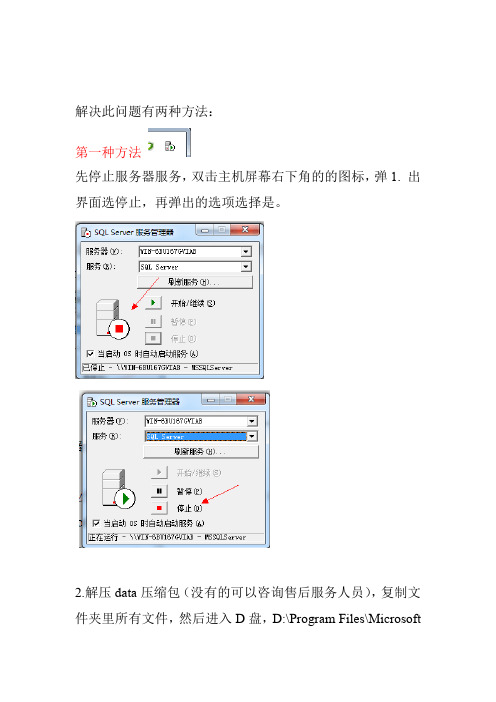
解决此问题有两种方法:第一种方法先停止服务器服务,双击主机屏幕右下角的的图标,弹1. 出界面选停止,再弹出的选项选择是。
2.解压data压缩包(没有的可以咨询售后服务人员),复制文件夹里所有文件,然后进入D盘,D:\Program Files\MicrosoftSQLServer\MSSQL\Data 这个路径,粘贴刚才复制的所有文件,提示替换时选全部。
重新点击这个图标,弹出界面选,开始/3.继续,等图标变成绿色三角即可关掉。
重新打开管理系统即可正常使用。
1第二种方法第一步:首先打开企业管理器,位置:服务器这台机器(也就是主机)开始-程序-Microsoft SQL Server-企业管理器依次点开-控制台根目录- Microsoft SQL Server- Microsoft SQL组-(local)(Windows NT)-安全性-登录2sa项目,双击,弹出界面然后选中右面出现的,1步数据库选项选成myhis第2步密码选项删除掉密码,然后点保存第弹出选项不填写,直接点确定。
此时,如果点确定之后界面直接消失,则程序可以正常使用了。
就不需要操作第二步了。
第二步如果弹出3错误2812:未能找到存储过程'sp_password'字样服务器这台机器(也就是主机)开始,位置:查询分析器”“则打开-程序-Microsoft SQL Server-查询分析器弹出界面如下图,直接点确定进入,如果提示错误,则选中SQL Server身份验证(Q)再点确定进入4弹出界面如下在红线箭头位置的光标处粘贴如下代码create procedure sp_password@old sysname = NULL, -- the old (current) password@new sysname, -- the new password@loginame sysname = NULL -- user to change password onas-- SETUP RUNTIME OPTIONS / DECLARE VARIABLES --set nocount on5declare @self intselect @self = CASE WHEN @loginame is null THEN 1 ELSE 2 END -- RESOLVE LOGIN NAMEif @loginame is nullselect @loginame = suser_sname()-- CHECK PERMISSIONS (SecurityAdmin per Richard Waymire) -- IF (not is_srvrolemember('securityadmin') = 1)AND not @self = 1begindbcc auditevent (107, @self, 0, @loginame, NULL, NULL, NULL) raiserror(15210,-1,-1)return (1)endELSEbegindbcc auditevent (107, @self, 1, @loginame, NULL, NULL, NULL) end-- DISALLOW USER TRANSACTION --set implicit_transactions offIF (@@trancount > 0)beginraiserror(15002,-1,-1,'sp_password')return (1)end-- RESOLVE LOGIN NAME (disallows nt names)if not exists (select * from whereloginname = @loginame and isntname = 0)beginraiserror(15007,-1,-1,@loginame)return (1)end-- IF non-SYSADMIN ATTEMPTING CHANGE TO SYSADMIN, REQUIRE PASSWORD (218078) --if (@self <> 1 AND is_srvrolemember('sysadmin') = 0 AND exists (SELECT * FROM WHERE loginname = @loginame and isntname = 0AND sysadmin = 1) )SELECT @self = 1-- CHECK OLD PASSWORD IF NEEDED --if (@self = 1 or @old is not null)if not exists (select * fromwhere srvid IS NULL andname = @loginame and6( (@old is null and password is null) orEND)) 0 1 ELSE WHEN (CASE xstatus&2048 = 2048 THEN (pwdcompare(@old, password,= 1) ) )beginraiserror(15211,-1,-1)return (1)end-- CHANGE THE PASSWORD --updategetdate(), = convert(varbinary(256), pwdencrypt(@new)), xdate2 set password =xstatus = xstatus & (~2048)where name = @loginame and srvid IS NULL-- UPDATE PROTECTION TIMESTAMP FOR MASTER DB, TO INDICATE SYSLOGINS CHANGE --exec('use master grant all to null')-- FINALIZATION: RETURN SUCCESS/FAILURE --if @@error <> 0return (1)raiserror(15478,-1,-1)return (0) -- sp_password粘贴完毕后,点击红圈里的绿色三角的运行符号,提示命令已成功完成。
SQL Server数据库连接失败错误及解决方法

SQL Server数据库连接失败错误及解决方法在使用SQL Server 的过程中,用户遇到的最多的问题莫过于连接失败了。
一般而言,有以下两种连接SQL Server 的方式,一是利用SQL Server 自带的客户端工具,如企业管理器、查询分析器、事务探查器等;二是利用用户自己开发的客户端程序,如ASP 脚本、VB程序等,客户端程序中又是利用ODBC 或者OLE DB 等连接SQL Server。
下面,我们将就这两种连接方式,具体谈谈如何来解决连接失败的问题。
一、客户端工具连接失败在使用SQL Server 自带的客户端工具(以企业管理器为例)连接SQL Server时,最常见的错误有如下一些:1、SQL Server 不存在或访问被拒绝ConnectionOpen (Connect())2、用户'sa'登录失败。
原因:未与信任SQL Server 连接相关联。
3、超时已过期。
下面我们依次介绍如何来解决这三个最常见的连接错误。
第一个错误"SQL Server 不存在或访问被拒绝"通常是最复杂的,错误发生的原因比较多,需要检查的方面也比较多。
一般说来,有以下几种可能性:1、SQL Server名称或IP地址拼写有误;2、服务器端网络配置有误;3、客户端网络配置有误。
要解决这个问题,我们一般要遵循以下的步骤来一步步找出导致错误的原因。
首先,检查网络物理连接:ping <服务器IP地址>或者ping <服务器名称>如果ping <服务器IP地址> 失败,说明物理连接有问题,这时候要检查硬件设备,如网卡、HUB、路由器等。
还有一种可能是由于客户端和服务器之间安装有防火墙软件造成的,比如ISA Server。
防火墙软件可能会屏蔽对ping、telnet 等的响应,因此在检查连接问题的时候,我们要先把防火墙软件暂时关闭,或者打开所有被封闭的端口。
SQL_Server_2000系统维护手册
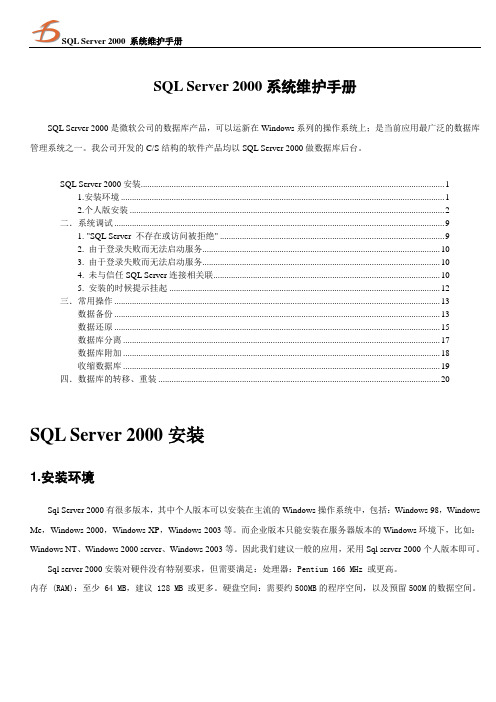
SQL Server 2000系统维护手册SQL Server 2000是微软公司的数据库产品,可以运新在Windows系列的操作系统上;是当前应用最广泛的数据库管理系统之一。
我公司开发的C/S结构的软件产品均以SQL Server 2000做数据库后台。
SQL Server 2000安装 (1)1.安装环境 (1)2.个人版安装 (2)二.系统调试 (9)1. "SQL Server 不存在或访问被拒绝" (9)2. 由于登录失败而无法启动服务 (10)3. 由于登录失败而无法启动服务 (10)4. 未与信任SQL Server连接相关联 (10)5. 安装的时候提示挂起 (12)三.常用操作 (13)数据备份 (13)数据还原 (15)数据库分离 (17)数据库附加 (18)收缩数据库 (19)四.数据库的转移、重装 (20)SQL Server 2000安装1.安装环境Sql Server 2000有很多版本,其中个人版本可以安装在主流的Windows操作系统中,包括:Windows 98,Windows Me,Windows 2000,Windows XP,Windows 2003等。
而企业版本只能安装在服务器版本的Windows环境下,比如:Windows NT、Windows 2000 server、Windows 2003等。
因此我们建议一般的应用,采用Sql server 2000个人版本即可。
Sql server 2000安装对硬件没有特别要求,但需要满足:处理器:Pentium 166 MHz 或更高。
内存 (RAM):至少 64 MB,建议 128 MB 或更多。
硬盘空间:需要约500MB的程序空间,以及预留500M的数据空间。
2.个人版安装(一)运行personal目录下的“安装文件.BAT”文件或其它可执行文件,调出安装程序后,出现图一所示界面。
直接点击“下一步”。
SQL Server数据库连接失败错误及解决方法

SQL Server数据库连接失败错误及解决方法在使用SQL Server 的过程中,用户遇到的最多的问题莫过于连接失败了。
一般而言,有以下两种连接SQL Server 的方式,一是利用SQL Server 自带的客户端工具,如企业管理器、查询分析器、事务探查器等;二是利用用户自己开发的客户端程序,如ASP 脚本、VB程序等,客户端程序中又是利用ODBC 或者OLE DB 等连接SQL Server。
下面,我们将就这两种连接方式,具体谈谈如何来解决连接失败的问题。
一、客户端工具连接失败在使用SQL Server 自带的客户端工具(以企业管理器为例)连接SQL Server时,最常见的错误有如下一些:1、SQL Server 不存在或访问被拒绝ConnectionOpen (Connect())2、用户'sa'登录失败。
原因:未与信任SQL Server 连接相关联。
3、超时已过期。
下面我们依次介绍如何来解决这三个最常见的连接错误。
第一个错误"SQL Server 不存在或访问被拒绝"通常是最复杂的,错误发生的原因比较多,需要检查的方面也比较多。
一般说来,有以下几种可能性:1、SQL Server名称或IP地址拼写有误;2、服务器端网络配置有误;3、客户端网络配置有误。
要解决这个问题,我们一般要遵循以下的步骤来一步步找出导致错误的原因。
首先,检查网络物理连接:ping <服务器IP地址>或者ping <服务器名称>如果ping <服务器IP地址> 失败,说明物理连接有问题,这时候要检查硬件设备,如网卡、HUB、路由器等。
还有一种可能是由于客户端和服务器之间安装有防火墙软件造成的,比如ISA Server。
防火墙软件可能会屏蔽对ping、telnet 等的响应,因此在检查连接问题的时候,我们要先把防火墙软件暂时关闭,或者打开所有被封闭的端口。
sqlserver数据库连接失败错误及解决方法
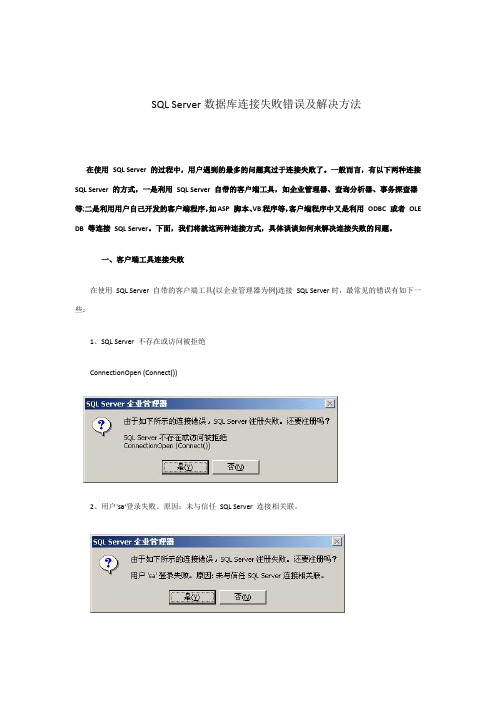
SQL Server数据库连接失败错误及解决方法在使用SQL Server 的过程中,用户遇到的最多的问题莫过于连接失败了。
一般而言,有以下两种连接SQL Server 的方式,一是利用SQL Server 自带的客户端工具,如企业管理器、查询分析器、事务探查器等;二是利用用户自己开发的客户端程序,如ASP 脚本、VB程序等,客户端程序中又是利用ODBC 或者OLE DB 等连接SQL Server。
下面,我们将就这两种连接方式,具体谈谈如何来解决连接失败的问题。
一、客户端工具连接失败在使用SQL Server 自带的客户端工具(以企业管理器为例)连接SQL Server时,最常见的错误有如下一些:1、SQL Server 不存在或访问被拒绝ConnectionOpen (Connect())2、用户'sa'登录失败。
原因:未与信任SQL Server 连接相关联。
3、超时已过期。
下面我们依次介绍如何来解决这三个最常见的连接错误。
第一个错误"SQL Server 不存在或访问被拒绝"通常是最复杂的,错误发生的原因比较多,需要检查的方面也比较多。
一般说来,有以下几种可能性:1、SQL Server名称或IP地址拼写有误;2、服务器端网络配置有误;3、客户端网络配置有误。
要解决这个问题,我们一般要遵循以下的步骤来一步步找出导致错误的原因。
首先,检查网络物理连接:ping <服务器IP地址>或者ping <服务器名称>如果ping <服务器IP地址> 失败,说明物理连接有问题,这时候要检查硬件设备,如网卡、HUB、路由器等。
还有一种可能是由于客户端和服务器之间安装有防火墙软件造成的,比如ISA Server。
防火墙软件可能会屏蔽对ping、telnet 等的响应,因此在检查连接问题的时候,我们要先把防火墙软件暂时关闭,或者打开所有被封闭的端口。
如何解决SQLServer2000中的连接问题-MSSQL-数据库,技术教程-E...

如何解决SQLServer2000中的连接问题-MSSQL-数据库,技术教程-E...概要本文能帮助您解决Microsoft SQL Server 2000 的连接问题。
本文描述了常见连接问题和所能采取的有助于解决连接问题的步骤。
SQL Server 2000 支持 SQL Server 实例和客户端应用程序间的多种通信方式。
如果您的客户端应用程序和 SQL Server 实例位于同一台计算机上,那么 Microsoft Windows 处理之间的通讯(IPC) 部件(例如本地命名管道或共享内存协议)将被用于通信。
但是,当客户端应用程序和 SQL Server 实例位于不同计算机上时,一个网络 IPC(例如 TCP/IP 或命名管道)将被用于通信。
SQL Server 2000 使用网络库(一个 DLL)与特定的网络协议进行通信。
一对匹配网络库必须在客户端计算机上激活,而且在支持待用网络协议的服务器计算机上也必须是激活的。
例如,如果您想启用一个客户端应用程序,通过 TCP/IP 与某个特定的 SQL Server 实例通信,那么客户端的TCP/IP 套接字网络库(Dbnetlib.dll) 就必须配置为连接到客户端计算机的服务器。
同样,服务器 TCP/IP 套接字网络库 (Ssnetlib.dll) 必须侦听服务器计算机。
在此方案中,TCP/IP 协议堆栈必须同时安装在客户端计算机和服务器计算机上。
在安装完SQL Server 2000 之后,您可以通过客户端网络实用程序来配置客户端网络库的属性。
您可以通过服务器网络实用程序(Svrnetcn.exe) 来配置服务器网络库的属性。
在安装SQL Server 安装程序中的服务器工具时,服务器的网络库也同时被安装了。
但是,某些服务器的网络库可能未被激活。
在默认情况下,SQL Server 2000 启用并侦听TCP/IP、命名管道和共享内存。
因此,如果一个客户端要连接到一台服务器计算机,该客户端必须使用一个客户端网络库,该网络库须与 SQL Server 实例正在使用的服务器网络库之一相匹配。
浪潮软件sql2000数据库,客户端连不上服务器解决方法
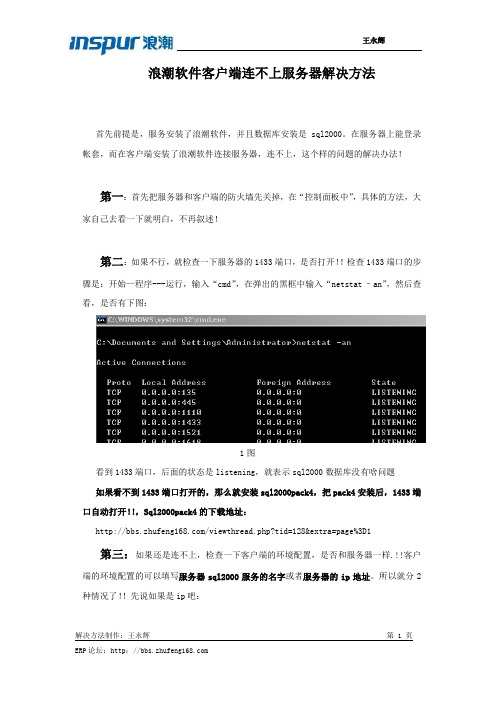
浪潮软件客户端连不上服务器解决方法首先前提是,服务安装了浪潮软件,并且数据库安装是sql2000。
在服务器上能登录帐套,而在客户端安装了浪潮软件连接服务器,连不上,这个样的问题的解决办法!第一:首先把服务器和客户端的防火墙先关掉,在“控制面板中”,具体的方法,大家自己去看一下就明白,不再叙述!第二:如果不行,就检查一下服务器的1433端口,是否打开!!检查1433端口的步骤是:开始—程序---运行,输入“cmd”,在弹出的黑框中输入“netstat –an”,然后查看,是否有下图:1图看到1433端口,后面的状态是listening,就表示sql2000数据库没有啥问题如果看不到1433端口打开的,那么就安装sql2000pack4,把pack4安装后,1433端口自动打开!!,Sql2000pack4的下载地址:/viewthread.php?tid=128&extra=page%3D1第三:如果还是连不上,检查一下客户端的环境配置,是否和服务器一样.!!客户端的环境配置的可以填写服务器sql2000服务的名字或者服务器的ip地址。
所以就分2种情况了!!先说如果是ip吧:1:客户端环境配置的服务器的名字,直接填写ip就行了,只要客户端,ping 服务器的ip地址可以ping通,就一定可以连上!!(但是这个有一点不好,有的服务器的ip 地址是自动获取的,或者ip地址有变化的,这点有点不爽,但是在这种情况下,一般把服务器的ip地址设置成固定的ip地址)如果ping不通,而且都可以上网,就要看看,客户端的ip和服务器的ip是不是一个网段,如果不是一个局域网!如果不是需要调服务器和客户端ip地址下面的子网掩码,把他们调为一个网段,也就是把他们调为一个局域网内!!!2:如果客户端的环境配置的服务器名,是服务器的名字,这时候,就应该客户端环境配置的名字,填写,服务器sql2000的服务器名字就ok例如下图:客户端环境配置的服务器的名字应该填写:WWW-B121A8242432图3图如果,填写的是服务器sql服务器的名字,这时候,都需要在客户端,ping 服务器的名字,如果通,就说明没有问题,软件就一定可以连上的例如:上图,就在开始—运行,输入“cmd”,弹出一个黑框,然后输入“ping WWW-B121A824243”如果不通,需要在客户端的c盘,system文件夹下面,找到一个文件“hosts”文件,用记事本打开,在后面添加一条,4图这时候在ping 服务器的名字,就通了,(在hosts里面修改,主要的目的,就是做一个dns 的解析,把服务器的ip地址和机器名字做一个绑定)第四:按照上面几个步骤,客户端一定可以连接上服务器的!如果还连接不上,到论坛讨论或者到QQ群里讨论!!。
SQL_Server_2000连接不上问题的处理
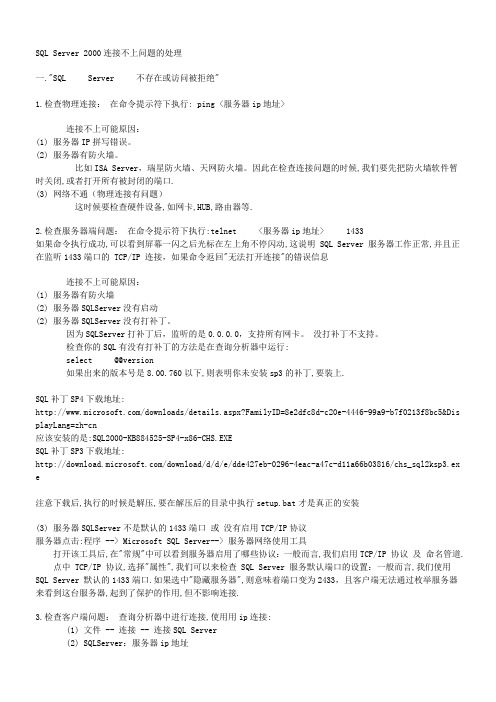
SQL Server 2000连接不上问题的处理一."SQL Server 不存在或访问被拒绝"1.检查物理连接:在命令提示符下执行: ping <服务器ip地址>连接不上可能原因:(1) 服务器IP拼写错误。
(2) 服务器有防火墙。
比如ISA Server,瑞星防火墙、天网防火墙。
因此在检查连接问题的时候,我们要先把防火墙软件暂时关闭,或者打开所有被封闭的端口.(3) 网络不通(物理连接有问题)这时候要检查硬件设备,如网卡,HUB,路由器等.2.检查服务器端问题:在命令提示符下执行:telnet <服务器ip地址> 1433如果命令执行成功,可以看到屏幕一闪之后光标在左上角不停闪动,这说明 SQL Server 服务器工作正常,并且正在监听1433端口的 TCP/IP 连接,如果命令返回"无法打开连接"的错误信息连接不上可能原因:(1) 服务器有防火墙(2) 服务器SQLServer没有启动(2) 服务器SQLServer没有打补丁。
因为SQLServer打补丁后,监听的是0.0.0.0,支持所有网卡。
没打补丁不支持。
检查你的SQL有没有打补丁的方法是在查询分析器中运行:select @@version如果出来的版本号是8.00.760以下,则表明你未安装sp3的补丁,要装上.SQL补丁SP4下载地址:/downloads/details.aspx?FamilyID=8e2dfc8d-c20e-4446-99a9-b7f0213f8bc5&Dis playLang=zh-cn应该安装的是:SQL2000-KB884525-SP4-x86-CHS.EXESQL补丁SP3下载地址:/download/d/d/e/dde427eb-0296-4eac-a47c-d11a66b03816/chs_sql2ksp3.exe注意下载后,执行的时候是解压,要在解压后的目录中执行setup.bat才是真正的安装(3) 服务器SQLServer不是默认的1433端口或没有启用TCP/IP协议服务器点击:程序 --> Microsoft SQL Server--> 服务器网络使用工具打开该工具后,在"常规"中可以看到服务器启用了哪些协议:一般而言,我们启用TCP/IP 协议及命名管道.点中 TCP/IP 协议,选择"属性",我们可以来检查 SQL Server 服务默认端口的设置:一般而言,我们使用SQL Server 默认的1433端口.如果选中"隐藏服务器",则意味着端口变为2433,且客户端无法通过枚举服务器来看到这台服务器,起到了保护的作用,但不影响连接.3.检查客户端问题:查询分析器中进行连接,使用用ip连接:(1) 文件 -- 连接 -- 连接SQL Server(2) SQLServer:服务器ip地址(3) 连接使用:SQLServer身份验证,登录名:SA,密码:(空)(注:根据对方的SQL配置确定采用什么身份验证方式:企业管理器--右键SQL实例--属性--安全性--身份验证)(4) 确定连接不上可能原因:(1)SQL Server名称拼写有误。
SQL或MSDE安装失败问题解决方法

关于SQL server 2000 在安装过程中遇到文件挂起的解决办法:1、方法一在Ghost 版windows xp 中安装SQL server 2000 时经常会遇到安装程序运行到第二步(如下图所示)时点击下一步显示有文件挂起操作,提示重新起动计算机解决这个问题,可重新起动计算机后,安装程序进行到此仍然显示有文件挂起操作。
这个问题的产生实际并不是因为提示信息所反应的那个原因,真正的原因要追究到windows 操作系统本身。
大家都知道克隆版windows,是使用了ghost 软件将安装好的操作系统作了镜像,然后加入了引导文件制成的。
当然,为了减小软件包的体积,操作系统在安装过程中作了必要的精简。
并且,为了追求软件的实用性,操作系统是经过了提前优化的。
这样作出的安装光盘就是我们现在所熟悉的Ghost 版windows xp 。
对于一般用户来说这样的系统无异是完美的,但对于有特殊要求的用户来说,可就有麻烦了。
就像我们要安装种类应用软件进行试验,它有好多功能是没有的,这就需要我们手动安装。
例如,在安装C语言时,首先要安装IIS组件,它的安装包里就没有这个组件的源程序,我们不得不去找原版的xp安装盘。
再就是我们现在所面临的问题,操作系统把许多服务给停了。
了解了这些以后,我们接下来就要对windows 的服务进行更改,以完成我们的软件安装。
首先,右击“我的电脑”选择“管理”,进入“计算机管理”界面(如下图所示)。
然后,双击打开“服务和应用程序”选项,双击“服务”我们就会看到自己计算机上所有的已安装的服务(如下图所示)。
来到这一步,我想问题大家都一目了然了。
然后的任务就是认真读懂各项服务的作用,并对其进行相应的更改。
本人试验机是更改的如下项:(供参考用,情况可能不完全一致,但大同小异)1、Application Management 如未起动,2、将其起动。
方法右击它选择“起动”。
3、COM+ System Application 如未起动,4、将其起动。
解决SQL2000数据库连接失败,登陆不正确操作方法

解决SQL2000数据库连接失败,登陆不正确操作⽅法解决此问题有两种⽅法:第⼀种⽅法1.先停⽌服务器服务,双击主机屏幕右下⾓的的图标,弹出界⾯选停⽌,再弹出的选项选择是。
2.解压data压缩包(没有的可以咨询售后服务⼈员),复制⽂件夹⾥所有⽂件,然后进⼊D盘,D:\Program Files\Microsoft SQL Server\MSSQL\Data 这个路径,粘贴刚才复制的所有⽂件,提⽰替换时选全部。
3.重新点击这个图标,弹出界⾯选,开始/继续,等图标变成绿⾊三⾓即可关掉。
重新打开管理系统即可正常使⽤。
第⼆种⽅法第⼀步:⾸先打开企业管理器,位置:服务器这台机器(也就是主机)开始-程序-Microsoft SQL Server-企业管理器依次点开-控制台根⽬录- Microsoft SQL Server- Microsoft SQL组-(local)(Windows NT)-安全性-登录然后选中右⾯出现的sa项⽬,双击,弹出界⾯第1步数据库选项选成myhis,第2步密码选项删除掉密码,然后点保存弹出选项不填写,直接点确定。
此时,如果点确定之后界⾯直接消失,则程序可以正常使⽤了。
就不需要操作第⼆步了。
第⼆步如果弹出错误2812:未能找到存储过程'sp_password'字样则打开“查询分析器”,位置:服务器这台机器(也就是主机)开始-程序-Microsoft SQL Server-查询分析器弹出界⾯如下图,直接点确定进⼊,如果提⽰错误,则选中SQL Server⾝份验证(Q)再点确定进⼊弹出界⾯如下在红线箭头位置的光标处粘贴如下代码create procedure sp_password@old sysname = NULL, -- the old (current) password@new sysname, -- the new password@loginame sysname = NULL -- user to change password onas-- SETUP RUNTIME OPTIONS / DECLARE VARIABLES --set nocount ondeclare @self intselect @self = CASE WHEN @loginame is null THEN 1 ELSE 2 END-- RESOLVE LOGIN NAMEif @loginame is nullselect @loginame = suser_sname()-- CHECK PERMISSIONS (SecurityAdmin per Richard Waymire) -- IF (not is_srvrolemember('securityadmin') = 1) AND not @self = 1begindbcc auditevent (107, @self, 0, @loginame, NULL, NULL, NULL) raiserror(15210,-1,-1)return (1)endELSEbegindbcc auditevent (107, @self, 1, @loginame, NULL, NULL, NULL) end-- DISALLOW USER TRANSACTION --set implicit_transactions offIF (@@trancount > 0)beginraiserror(15002,-1,-1,'sp_password')return (1)end-- RESOLVE LOGIN NAME (disallows nt names)if not exists (select * from master.dbo.syslogins whereloginname = @loginame and isntname = 0)beginraiserror(15007,-1,-1,@loginame)return (1)end-- IF non-SYSADMIN ATTEMPTING CHANGE TO SYSADMIN, REQUIRE PASSWORD (218078) -- if (@self <> 1 AND is_srvrolemember('sysadmin') = 0 AND exists(SELECT * FROM master.dbo.syslogins WHERE loginname = @loginame and isntname = 0AND sysadmin = 1) )SELECT @self = 1-- CHECK OLD PASSWORD IF NEEDED --if (@self = 1 or @old is not null)if not exists (select * from master.dbo.sysxloginswhere srvid IS NULL andname = @loginame and( (@old is null and password is null) or(pwdcompare(@old, password, (CASE WHEN xstatus&2048 = 2048 THEN 1 ELSE 0 END)) = 1) ) )beginraiserror(15211,-1,-1)return (1)end-- CHANGE THE PASSWORD --update master.dbo.sysxloginsset password = convert(varbinary(256), pwdencrypt(@new)), xdate2 = getdate(), xstatus = xstatus & (~2048)where name = @loginame and srvid IS NULL-- UPDATE PROTECTION TIMESTAMP FOR MASTER DB, TO INDICATE SYSLOGINS CHANGE -- exec('use master grant all to null')-- FINALIZATION: RETURN SUCCESS/FAILURE --if @@error <> 0return (1)raiserror(15478,-1,-1)return (0) -- sp_password粘贴完毕后,点击红圈⾥的绿⾊三⾓的运⾏符号,提⽰命令已成功完成。
安装SQL2000出现command line option syntax error type command for help解决办法

再多嘴说一说原因吧:
软件在安装的时候会先解压,生成一些临时文件,系统调用这些文件进行安装。有时候这些文件放在当前的目录下,有时候放在“C:\Documents and Settings\用户名\Local Settings\Temp”文件夹中,这时候如果您的“用户名”是中文的话,就可能失败了。看来还是支持中文不够好啊!无奈!
二、【解决方法一】:
引起这问题的原因是,SQLServer的安装文件,放在中文目录下.
将SQLServer的安装文件,拷到英文目录,安装就OK
比如将 D:\软件\Sqlserver 中的"软件"去掉.
注:
MDAC (Microsoft Data Access Components)是微软数据库访问组件,Netpise和许多利用数据库的软件都需要操作系统安装MDAC。很多用户的操作系统中已经存在了MDAC,有些是操作系统内置的、有些是其它应用程序安装的。
command line option syntax error,type command/? for help
然后我再点确定继续,安装程序开始复制文件,复制完文件后又出现错误提示:
无法找到动态连接库sqlunirl.dll(sqlunirl.dll是MDAC的一个组件),于指定路径点确定后安装程序停止运行,让查看安装日志
一、【问题阐述】:
当安装程序安装到“安装程序正在安装ms数据访问组件”时,屏幕出现错误提示:
command line option syntax err点确定继续,结果到“安装程序正在安装HTML帮助”时,屏幕又出现标题为html help 1.32 update错误警对话框提示:
补充方法(未测试)
SQL 2000 客户端连接不上服务器

一般是分为3个问题:A.检查客户端和服务器的网络协议B.要开启来宾账户C.都设置一个固定IP地址SQL SERVER 连接中4个常见的错误,一、SQL SERVER 不存在或拒绝访问一般来说,这种情况出现最多,一般是有以下几种原因。
1.SQL SERVER 名称或IP地址拼写有误2.服务器端网络配置有误3.客户端网络配置有误要解决这个问题,我们要遵循以下步骤一步一步来找出错误的原因。
1>.首先检查网络物理连接Ping 服务器IP地址/服务器名称a.Ping 服务器IP地址不成功,则表明网络物理连接有问题。
这时要检查硬件设备,如网卡、HUB、路由器等。
还有一种可能由于客户端和服务器之间存在防火墙软件,比如ISA SERVER ,防火墙软件可能会屏蔽telnet、ping 等命令的响应。
因此在检查端口问题时,我们需要关闭防火墙软件。
或者打开所有被封闭的端口。
B.ping 服务器IP地址成功,但是ping 服务器名称失败。
则说明名字解析有问题,这个时候要检查DNS 服务器是否正常。
有时候客户端和服务器不在同一个局域网内,这个时候我们需要HOSTS 文件来进行名字解析。
具体的方法是:1.使用记事本打开HOSTS 文件(一般安装目录是C:\Windows\System32\drivers\etc)。
添加一条IP地址与服务器相对应的记录,如:172.168.10.24 myserver2.其次使用telnet 命令来检查SQL SERVER 服务器工作状态telnet 服务器IP地址1433如果命令执行成功,可以看到屏幕一闪之后光标在左上角不停闪动,这说明SQL SERVER 服务器工作正常,且正在监听1433 端口的TCP/IP 连接。
如果命令返回无法打开连接,则说明服务器段没有启动SQL SERVER 服务。
也可能是服务器端没有启用TCP/IP 协议,或者服务器端没有在默认的1433 端口上监听。
SQL Server数据库连接失败错误及解决方法

SQL Server数据库连接失败错误及解决方法在使用SQL Server 的过程中,用户遇到的最多的问题莫过于连接失败了。
一般而言,有以下两种连接SQL Server 的方式,一是利用SQL Server 自带的客户端工具,如企业管理器、查询分析器、事务探查器等;二是利用用户自己开发的客户端程序,如ASP 脚本、VB程序等,客户端程序中又是利用ODBC 或者OLE DB 等连接SQL Server。
下面,我们将就这两种连接方式,具体谈谈如何来解决连接失败的问题。
一、客户端工具连接失败在使用SQL Server 自带的客户端工具(以企业管理器为例)连接SQL Server时,最常见的错误有如下一些:1、SQL Server 不存在或访问被拒绝ConnectionOpen (Connect())2、用户'sa'登录失败。
原因:未与信任SQL Server 连接相关联。
3、超时已过期。
下面我们依次介绍如何来解决这三个最常见的连接错误。
第一个错误"SQL Server 不存在或访问被拒绝"通常是最复杂的,错误发生的原因比较多,需要检查的方面也比较多。
一般说来,有以下几种可能性:1、SQL Server名称或IP地址拼写有误;2、服务器端网络配置有误;3、客户端网络配置有误。
要解决这个问题,我们一般要遵循以下的步骤来一步步找出导致错误的原因。
首先,检查网络物理连接:ping <服务器IP地址>或者ping <服务器名称>如果ping <服务器IP地址> 失败,说明物理连接有问题,这时候要检查硬件设备,如网卡、HUB、路由器等。
还有一种可能是由于客户端和服务器之间安装有防火墙软件造成的,比如ISA Server。
防火墙软件可能会屏蔽对ping、telnet 等的响应,因此在检查连接问题的时候,我们要先把防火墙软件暂时关闭,或者打开所有被封闭的端口。
解决SQL2000数据库连接失败,登陆不正确操作方法

解决此问题有两种方法:第一种方法1. 先停止服务器服务,双击主机屏幕右下角的:的图标,弹出界面选停止,再弹出的选项选择是。
2. 解压data压缩包(没有的可以咨询售后服务人员),复制文件夹里所有文件,然后进入D 盘,D:\Program Files'Microsoft SQLServer\MSSQL\Data这个路径,粘贴刚才复制的所有文件,提示替换时选全部。
3. 重新点击'矗L这个图标,弹出界面选,开始/继续,等图标变成绿色三角即可关掉。
重新打开管理系统即可正常使用。
第二种方法第一步:首先打开企业管理器,位置:服务器这台机器(也就是主机)开始-程序-Microsoft SQL Server-企业管理器L X Microsoft Office__一-——;------------- - ———一—Microsolt SQL Server F逮訥分析器馥导入和导3加亦服务音理器i服务器网踏实用工异臥?客户端网给实用工^ ”呈联业书s企业諺器—陳事1牛採查器奇圧吧中配置SQL XML立持Microsoft SQL Server 一版本切换依次点开-控制台根目录-Microsoft SQL Server- Microsoft SQL-(local)(Windows NT)-安全性-登录文儆F)规炸(A] M(V)工HE «D(W)和助{H)• ♦I 齒IHl X 0 I B 曲I * †I 4 翡0 8? N揑割台tH目录J£|] Microsoft SQL Servers†冃SQL Server 詛J I命(local) (V^indow5 NT)A □歡JS蛊匚I数拓菠洒雰B 口更_ /卜口曩制亠/ -□妄葩/LC够*处區务器第色J3远®惑器[> OS^fiESMeta Data Seirvi 匚卒尋录2个项目服务器访问耘g!癬越BUILTI N\Ad mini strator5Windows ...许可master许可master 遍i<rosoft SQL Servers,,-SQL Server local] (Windows IMTN,宝全性\登录然后选中右面出现的sa项目,双击,弹出界面第1步数据库选项选成myhis,第2步密码选项删除掉密码,然后点保存弹出选项不填写,直接点确定。
SQL_SERVER_2000用户sa_登录失败的解决办法

SQL SERVER 2000用户sa 登录失败的解决办法一.控制面板-》服务-》MS SQL SERVER-》登陆--》本地系统帐户--》重新启动MS SQL SERVER 用windows验证登陆查询分析器--》执行sp_password null,sa新密码,'sa'二."无法连接到服务器,用户xxx登陆失败"该错误产生的原因是由于SQL Server使用了"仅W indows"的身份验证方式,因此用户无法使用SQL Server的登录帐户(如sa )进行连接.解决方法如下所示:1.在服务器端使用企业管理器,并且选择"使用Windows 身份验证"连接上SQL Server操作步骤:在企业管理器中--右键你的服务器实例(就是那个有绿色图标的)--编辑SQL Server注册属性--选择"使用windows身份验证"--选择"使用SQL Server身份验证"--登录名输入:sa,密码输入sa的密码--确定2.设置允许SQL Server身份登录操作步骤:在企业管理器中--展开"SQL Server组",鼠标右键点击SQL Server服务器的名称--选择"属性"--再选择"安全性"选项卡--在"身份验证"下,选择"SQL Server和Windows ".--确定,并重新启动SQL Server服务.在以上解决方法中,如果在第 1 步中使用"使用Windows 身份验证"连接SQL Server 失败,那就通过修改注册表来解决此问题:1.点击"开始"-"运行",输入regedit,回车进入注册表编辑器2.依次展开注册表项,浏览到以下注册表键:[HKEY_LOCA L_MACHINE\SOFTWARE\Microsoft\MSSQLServer\MSSQLServer]3.在屏幕右方找到名称"LoginMode",双击编辑双字节值4.将原值从1改为2,点击"确定"5.关闭注册表编辑器6.重新启动SQL Server服务.此时,用户可以成功地使用sa在企业管理器中新建SQL Server注册,但是仍然无法使用Windows身份验证模式来连接SQL Server.这是因为在SQL Server 中有两个缺省的登录帐户:BUILTIN\Administrators<机器名>\Administrator 被删除.要恢复这两个帐户,可以使用以下的方法:1.打开企业管理器,展开服务器组,然后展开服务器2.展开"安全性",右击"登录",然后单击"新建登录"3.在"名称"框中,输入BUILTIN\Administrators4.在"服务器角色"选项卡中,选择"System Administrators"5.点击"确定"退出6.使用同样方法添加<机器名>\Administrator 登录.说明:以下注册表键:HKEY_LOCA L_MACHINE\SOFTWA RE\Microsoft\MSSQLServer\MSSQLServer\LoginMode的值决定了SQL Server将采取何种身份验证模式.1.表示使用"Windows 身份验证"模式2.表示使用混合模式(Windows 身份验证和SQL Server 身份验证).先用Window方式登陆进去,选择数据库实例,右键选择属性——安全性:把服务器身份验证选项从Window身份验证模式”改为“SQLServer和Window身份验证模式”。
SQLserver2000〔Microsoft][ODBC_SQL_Server_Driver][DBNETLIB]SQL_Server不存在或访问被拒绝[1]
![SQLserver2000〔Microsoft][ODBC_SQL_Server_Driver][DBNETLIB]SQL_Server不存在或访问被拒绝[1]](https://img.taocdn.com/s3/m/a67913f04693daef5ef73dd3.png)
SQLserver2000〔Microsoft][ODBC SQL Server Driver][ dbnetlib]SQL Server不存在或访问被拒绝分类:Technology2007-04-20 19:076126人阅读评论(1)收藏举报SQLserver2000,打开服务管理器时出现错误:〔Microsoft][ODBC SQL Server Driver][DBNETLIB]SQL Server不存在或访问被拒绝"(一台机器即作服务器又作客户机,软件连接中出现:[DBNETLIB][ConnectionOpen(connect()).]SQL Server 不存在或拒绝访问。
现从网上查阅问题解决办法有如下几种:(A)1:你如果是独立上网的请把21端口打开.局域网把1433端口打开就可以了.2;关闭防火墙!(B)把数据库连接的SqlLocalName="(local)" 的(local) 改成IP试试。
可以把(local) 该成127.0.0.1,或者改成外网IP(C)打开服务,暂停全文检索及sql server服务开启sql server服务再开启全文检索服务(D)SQL Server 右键属性==>安全选项中的“所有权链接:”“允许跨数据库所有权链接”前面的勾要勾上(此操作需要重起SQL Server)。
1、先保证ping通2、在dos下写入telnet ip 1433不会报错3、用ip连如企业管理器:企业管理器-->右键SQlserver组-->新建sqlserver注册-->下一步-->写入远程实例名(IP,机器名)-->下一步-->选Sqlserver登陆-->下一步-->写入登陆名与密码(sa,pass)-->下一步-->下一步-->完成4、如果还不行:sqlserver服务器-->开始菜单-->SQLserver-->服务器网络实用工具-->启用WinSock代理-->代理地址:(sqlserver服务器IP)-->代理端口-->1433-->OK了5、如果还不行:sqlserver客户端-->开始菜单-->SQLserver-->客户端网络实用工具-->别名-->添加-->写入别名如"大力"-->"网络库"选tcp/ip-->服务器名称写入远程ip或实例名-->OK了[III]选中Microsoft SQL Servers-->工具栏,工具-->选项-->高级-->查询超时-->改为0別人告訴我在c:/winnt/system32/driver/etc/下的hosts文件中加入ip computername就可以了,我試了也的確可以了,我百思不得其改,為什麼要那樣呢,sqlserver7.0都不要那樣呀,為什麼sqlserver2000要這樣呀效果就相当于如下操作:sqlserver客户端-->开始菜单-->SQLserver-->客户端网络实用工具-->别名-->添加-->写入别名如"大力"-->"网络库"选tcp/ip-->服务器名称写入远程ip或实例名-->OK了[IV]摘要:这篇文章主要针对Win2003系统安装SQL Sever2000后1433端口未开放,如何打开1433端口的解决方法。
数据库连接失败的原因及解决方法
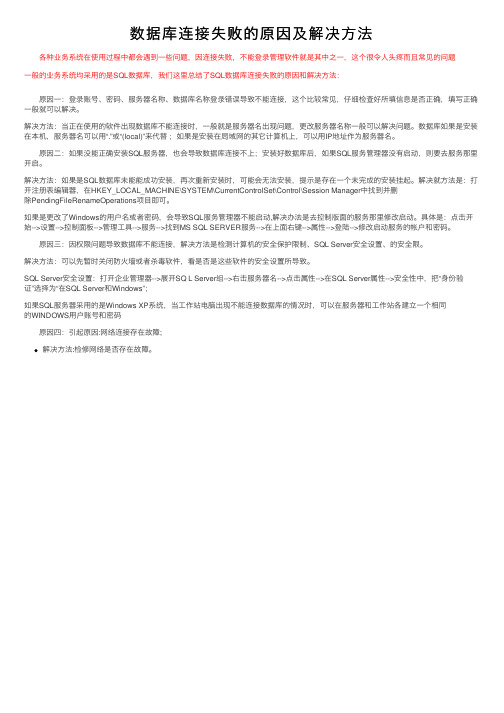
数据库连接失败的原因及解决⽅法 各种业务系统在使⽤过程中都会遇到⼀些问题,因连接失败,不能登录管理软件就是其中之⼀,这个很令⼈头疼⽽且常见的问题⼀般的业务系统均采⽤的是SQL数据库,我们这⾥总结了SQL数据库连接失败的原因和解决⽅法: 原因⼀:登录账号、密码、服务器名称、数据库名称登录错误导致不能连接,这个⽐较常见,仔细检查好所填信息是否正确,填写正确⼀般就可以解决。
解决⽅法:当正在使⽤的软件出现数据库不能连接时,⼀般就是服务器名出现问题,更改服务器名称⼀般可以解决问题。
数据库如果是安装在本机,服务器名可以⽤“.”或“(local)”来代替;如果是安装在局域⽹的其它计算机上,可以⽤IP地址作为服务器名。
原因⼆:如果没能正确安装SQL服务器,也会导致数据库连接不上;安装好数据库后,如果SQL服务管理器没有启动,则要去服务那⾥开启。
解决⽅法:如果是SQL数据库未能能成功安装,再次重新安装时,可能会⽆法安装,提⽰是存在⼀个未完成的安装挂起。
解决就⽅法是:打开注册表编辑器,在HKEY_LOCAL_MACHINE\SYSTEM\CurrentControlSet\Control\Session Manager中找到并删除PendingFileRenameOperations项⽬即可。
如果是更改了Windows的⽤户名或者密码,会导致SQL服务管理器不能启动,解决办法是去控制版⾯的服务那⾥修改启动。
具体是:点击开始-->设置-->控制⾯板-->管理⼯具-->服务-->找到MS SQL SERVER服务-->在上⾯右键-->属性-->登陆-->修改启动服务的帐户和密码。
原因三:因权限问题导致数据库不能连接,解决⽅法是检测计算机的安全保护限制、SQL Server安全设置、的安全限。
解决⽅法:可以先暂时关闭防⽕墙或者杀毒软件,看是否是这些软件的安全设置所导致。
SQL2000远程连接不上服务器解决方法

SQL2000远程连接不上服务器解决方法SQL Server 2000是一个过时的数据库管理系统,它的远程连接功能可能会受到一些限制和问题。
下面是一些常见的问题和解决方法,以帮助您解决SQL Server 2000远程连接不上服务器的问题。
1.检查网络连接:-确保服务器和客户机在同一局域网或通过可靠的网络连接相连。
- 检查防火墙设置,确保允许SQL Server 2000使用所需的端口进行通信(默认情况下是1433端口)。
- 使用ping命令测试服务器是否可达,确保网络连接正常。
2. 配置SQL Server 2000:- 打开SQL Server Enterprise Manager,展开“Microsoft SQL Servers”和“SQL Server Group”节点。
-右键单击服务器节点,并选择“属性”选项。
-在属性对话框中,选择“网络配置”选项卡,确保TCP/IP协议处于已启用状态。
-确保在TCP/IP协议的“IP地址”选项卡中,监听所有IP地址的端口设置为1433(或其他自定义端口)。
- 重新启动SQL Server服务,以使配置生效。
3. 检查SQL Server身份验证方式:- 打开SQL Server Enterprise Manager,展开服务器节点。
-右键单击服务器节点,并选择“属性”选项。
-在属性对话框中,选择“安全性”选项卡。
- 确保“身份验证”设置为“SQL Server和Windows身份验证模式”,以允许使用SQL Server身份验证方式进行远程连接。
4. 检查SQL Server登录名和密码:- 在SQL Server Enterprise Manager中,展开服务器节点,然后展开“安全性”节点。
-右键单击“登录名”节点,并选择“新建登录名”选项。
-在“新建登录名”对话框中,创建一个新的登录名,并确保为该登录名设置了正确的权限和密码。
5. 检查SQL Server 2000服务状态:- 打开Windows服务管理器,查找“SQL Server”服务。
XP下安装SQL Server 2000以及“SQL Server 不存在或访问被拒绝”的解决

XP下安装SQL Server 2000以及“SQL Server 不存在或访问被拒绝”的解决2007-07-09 17:48SQL2000企业版本适用于WIN 2000系统、2003系统,但在XP上却并不合适。
因为SQL 2000在XP上无法安装服务器端,只能安装客户端。
但实际上却并不是不能装服务器端,可以去微软站点下载MSDE就可以了,但MSDE在安装好后只能同时运行5个数据库进程,这里是MSDE的安装方法。
而在大型数据库项目中,5个连接进程是不购用的。
那就按照以下的方式进行数据库SQL的安装:一.在SQL服务器的安装盘中找到MSDE这个目录,并且点击setup.exe安装它,过程简单直接下一步就OK了。
二. 重启系统WINDOWSXP,这下就可以看到SQL服务的图标出现了。
三. 再拿出SQL服务器版的安装光盘,直接安装客户端工具(这个不要多说吧?最简单的方法就是直接点击光盘根目录下的autorun.exe)。
根据提示安装,自检过程中知道系统不是SERVER版,会提示只安装客户端工具。
四. 打开企业管理器,试用SA用户连一下看看,是不是发现SA用户登陆失败?因为你还没有与信任SQL SERVER连接相关联。
还好这个只要对系统注册表稍加修改就可以啦:在运行中输入regedit打开注册表编辑器,找到[HKEY_LOCAL_MACHINE\SOFTWARE\MICROSOFT\MSSQLSERVER\MSSQLSERVER],这个项里面有一个键值LoginMode,默认下,值是1,现在将值改为2,重启电脑。
五. 再打开企业管理,再连接试试,是不是OK了!下面写下“SQL Server 不存在或访问被拒绝”的解决一、“SQL Server 不存在或访问被拒绝”这个是最复杂的,错误发生的原因比较多,需要检查的方面也比较多。
一般说来,有以下几种可能性:1、SQL Server名称或IP地址拼写有误;2、服务器端网络配置有误;3、客户端网络配置有误。
- 1、下载文档前请自行甄别文档内容的完整性,平台不提供额外的编辑、内容补充、找答案等附加服务。
- 2、"仅部分预览"的文档,不可在线预览部分如存在完整性等问题,可反馈申请退款(可完整预览的文档不适用该条件!)。
- 3、如文档侵犯您的权益,请联系客服反馈,我们会尽快为您处理(人工客服工作时间:9:00-18:30)。
解决此问题有两种方法:
第一种方法
1.先停止服务器服务,双击主机屏幕右下角的的图标,弹出界面选停止,再弹出的选项选择是。
2.解压data压缩包(没有的可以咨询售后服务人员),复制文件夹里所有文件,然后进入D盘,D:\Program Files\Microsoft SQL Server\MSSQL\Data 这个路径,粘贴刚才复制的所有文件,提示替换时选全部。
3.重新点击这个图标,弹出界面选,开始/继续,等图标变成绿色三角即可关掉。
重新打开管理系统即可正常使用。
第二种方法
第一步:
首先打开企业管理器,位置:服务器这台机器(也就是主机)开始-程序-Microsoft SQL Server-企业管理器
依次点开-控制台根目录- Microsoft SQL Server- Microsoft SQL组-(local)(Windows NT)-安全性-登录
然后选中右面出现的sa项目,双击,弹出界面
第1步数据库选项选成myhis,
第2步密码选项删除掉密码,然后点保存
弹出选项不填写,直接点确定。
此时,如果点确定之后界面直接消失,则程序可以正常使用了。
就不需要操作第二步了。
第二步
如果弹出
错误2812:未能找到存储过程'sp_password'字样
则打开“查询分析器”,位置:服务器这台机器(也就是主机)开始-程序-Microsoft SQL Server-查询分析器
弹出界面如下图,直接点确定进入,
如果提示错误,则选中SQL Server身份验证(Q)再点确定进入弹出界面如下
在红线箭头位置的光标处粘贴如下代码
create procedure sp_password
@old sysname = NULL, -- the old (current) password
@new sysname, -- the new password
@loginame sysname = NULL -- user to change password on
as
-- SETUP RUNTIME OPTIONS / DECLARE VARIABLES --
set nocount on
declare @self int
select @self = CASE WHEN @loginame is null THEN 1 ELSE 2 END
-- RESOLVE LOGIN NAME
if @loginame is null
select @loginame = suser_sname()
-- CHECK PERMISSIONS (SecurityAdmin per Richard Waymire) -- IF (not is_srvrolemember('securityadmin') = 1)
AND not @self = 1
begin
dbcc auditevent (107, @self, 0, @loginame, NULL, NULL, NULL) raiserror(15210,-1,-1)
return (1)
end
ELSE
begin
dbcc auditevent (107, @self, 1, @loginame, NULL, NULL, NULL) end
-- DISALLOW USER TRANSACTION --
set implicit_transactions off
IF (@@trancount > 0)
begin
raiserror(15002,-1,-1,'sp_password')
return (1)
end
-- RESOLVE LOGIN NAME (disallows nt names)
if not exists (select * from master.dbo.syslogins where
loginname = @loginame and isntname = 0)
begin
raiserror(15007,-1,-1,@loginame)
return (1)
end
-- IF non-SYSADMIN ATTEMPTING CHANGE TO SYSADMIN, REQUIRE PASSWORD (218078) -- if (@self <> 1 AND is_srvrolemember('sysadmin') = 0 AND exists
(SELECT * FROM master.dbo.syslogins WHERE loginname = @loginame and isntname = 0
AND sysadmin = 1) )
SELECT @self = 1
-- CHECK OLD PASSWORD IF NEEDED --
if (@self = 1 or @old is not null)
if not exists (select * from master.dbo.sysxlogins
where srvid IS NULL and
name = @loginame and
( (@old is null and password is null) or
(pwdcompare(@old, password, (CASE WHEN xstatus&2048 = 2048 THEN 1 ELSE 0 END)) = 1) ) )
begin
raiserror(15211,-1,-1)
return (1)
end
-- CHANGE THE PASSWORD --
update master.dbo.sysxlogins
set password = convert(varbinary(256), pwdencrypt(@new)), xdate2 = getdate(), xstatus = xstatus & (~2048)
where name = @loginame and srvid IS NULL
-- UPDATE PROTECTION TIMESTAMP FOR MASTER DB, TO INDICATE SYSLOGINS CHANGE -- exec('use master grant all to null')
-- FINALIZATION: RETURN SUCCESS/FAILURE --
if @@error <> 0
return (1)
raiserror(15478,-1,-1)
return (0) -- sp_password
粘贴完毕后,点击红圈里的绿色三角的运行符号,
提示命令已成功完成。
关掉查询分析器,再重复第一步操作即可。
